请根据自己的工作场景选择合适的开发姿势
Windows 系统上搭建 Python 开发环境
1. 在 Windows 上安装指定版本的 Python
官网地址:https://www.python.org/文章源自十年又十年-https://www.bbigsun.com/434.html
Python 安装包下载地址:https://www.python.org/downloads/文章源自十年又十年-https://www.bbigsun.com/434.html
假设我们安装 3.10.0 版。文章源自十年又十年-https://www.bbigsun.com/434.html
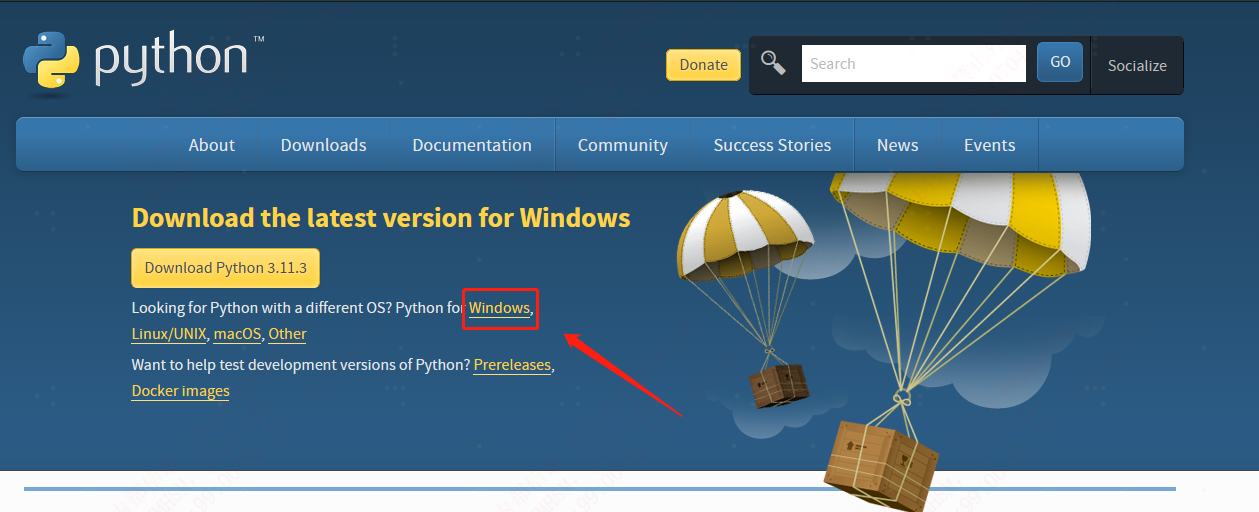 文章源自十年又十年-https://www.bbigsun.com/434.html
文章源自十年又十年-https://www.bbigsun.com/434.html
通过组合键 Crtl + F,迅速筛选出想要的版本,选择 windows 版本的 64位的安装包。文章源自十年又十年-https://www.bbigsun.com/434.html
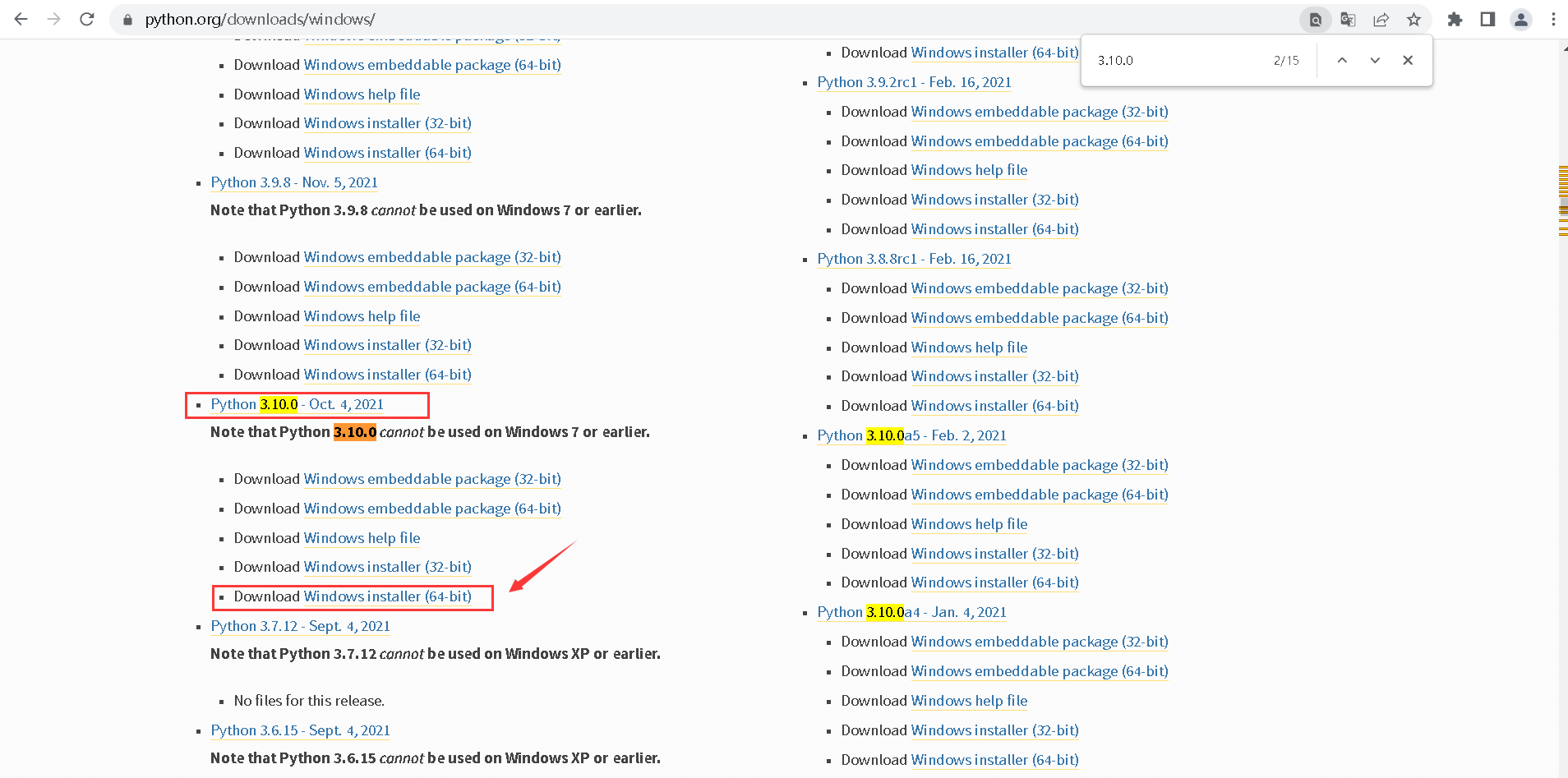 文章源自十年又十年-https://www.bbigsun.com/434.html
文章源自十年又十年-https://www.bbigsun.com/434.html
安装比较简单,按照步骤安装即可。安装包长这样:文章源自十年又十年-https://www.bbigsun.com/434.html
 文章源自十年又十年-https://www.bbigsun.com/434.html
文章源自十年又十年-https://www.bbigsun.com/434.html
选择自定义安装,安装到自己指定的目录去,勾选 Add Python to PATH,这一步自动帮你配置环境变量。如果没有勾选,需要自己手动配置环境变量。文章源自十年又十年-https://www.bbigsun.com/434.html
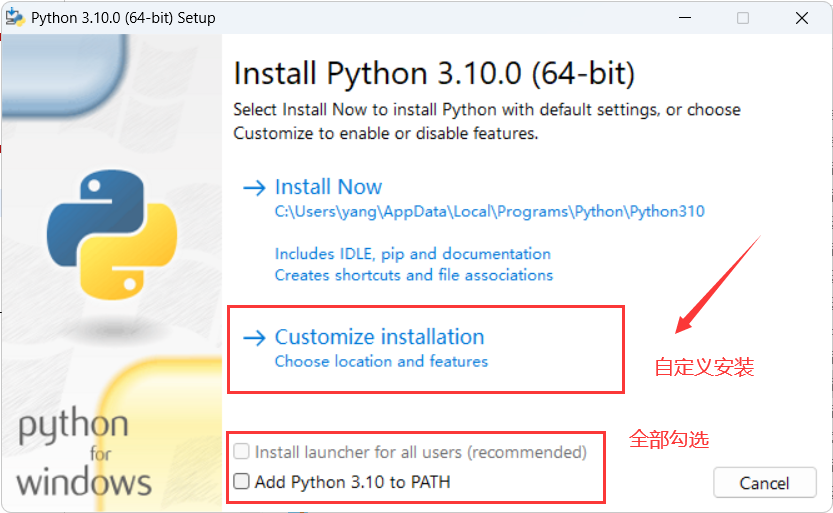 文章源自十年又十年-https://www.bbigsun.com/434.html
文章源自十年又十年-https://www.bbigsun.com/434.html
我的安装目录 C:\Envs\Python310\
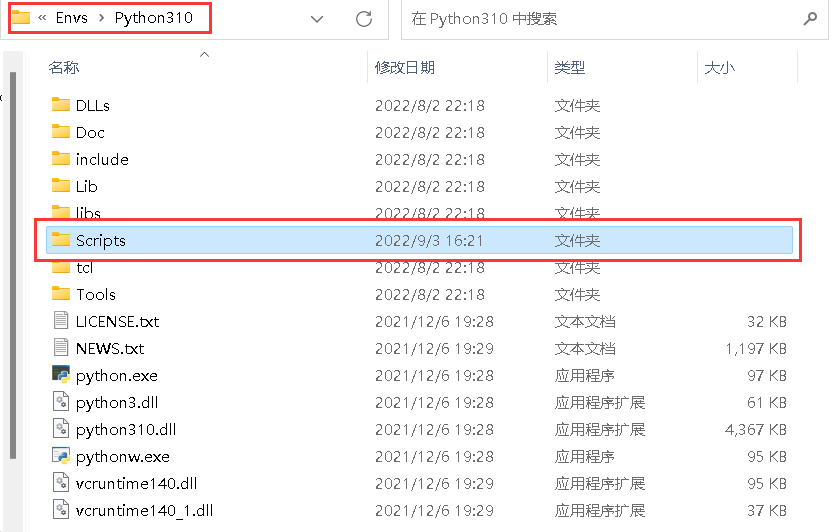
2. Windows 配置环境变量
配置环境变量的目的是,可以在任何路径下直接使用 Python 命令。
选中 此电脑,右键选择 属性,选择 高级系统设置,选择 环境变量,选择 系统变量 中的 Path,添加两条 Python exe 的路径 C:\Envs\Python310\ 和 C:\Envs\Python310\Scripts\(改为自己的安装路径)
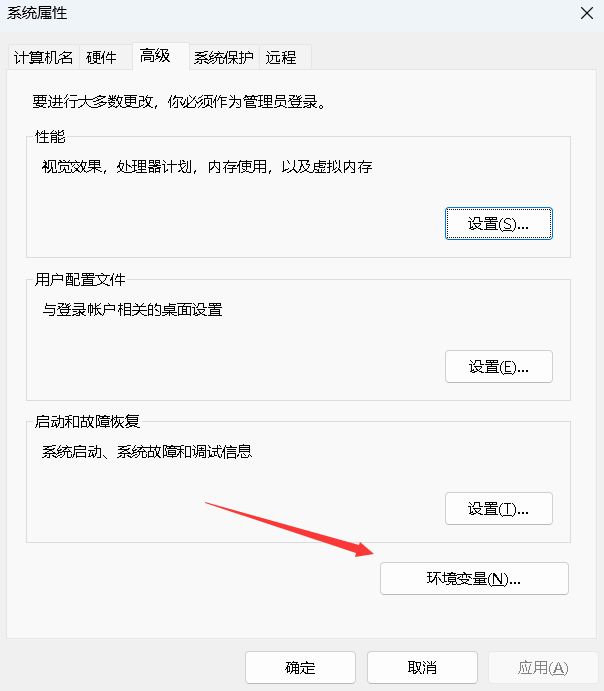
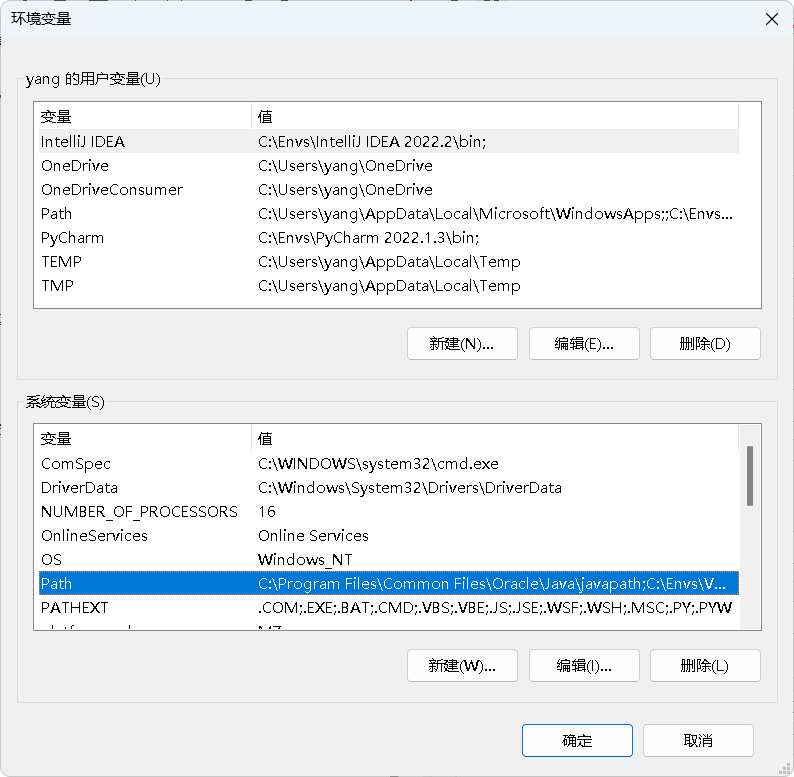
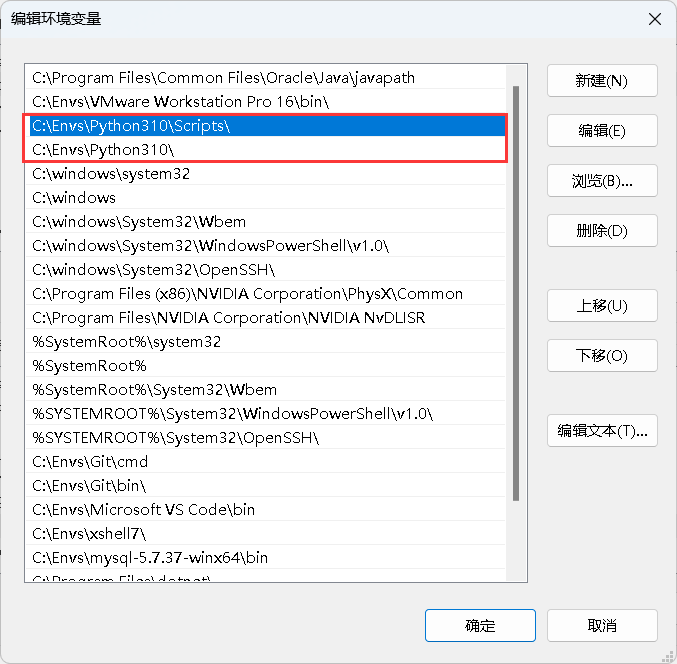
配置完环境变量,查看一下 Python 是否安装成功!
使用组合键 win + R,输入 cmd,命令行窗口中执行:python --version,若执行成功,查看到 Python 的版本号,说明环境变量配置成功。
3. 安装 Python IDE
什么是 IDE?IDE(Integrated Development Environment),全称是集成开发环境 ,是用于提供程序开发环境的应用程序,一般包括代码编辑器、编译器、调试器和图形用户界面等工具。集成了代码编写功能、分析功能、编译功能、调试功能等一体化的开发软件服务套。所有具备这一特性的软件或者软件套(组)都可以叫集成开发环境。常见的 IDE 工具有 Pycharm,Visual Studio Code 等等。
Python 自带 IDE,叫做 IDLE。写一些简单的程序也是非常的好用!对于大型的项目而言,我们选择更为专业的 PyCharm。
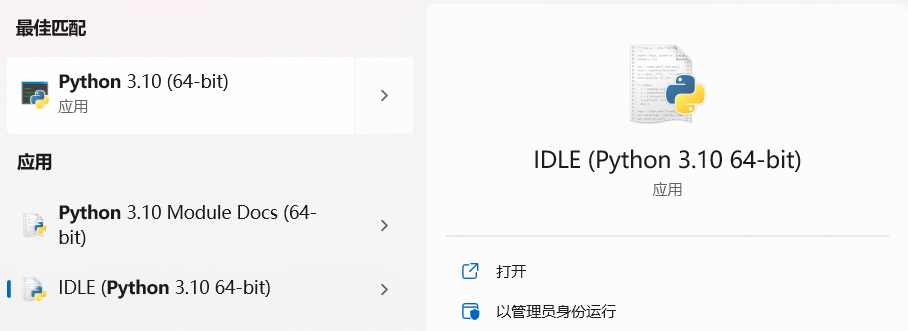
PyCharm 分为 社区版 和 专业版
官网:https://www.jetbrains.com/pycharm/
安装包下载地址:https://www.jetbrains.com/pycharm/download/#section=windows
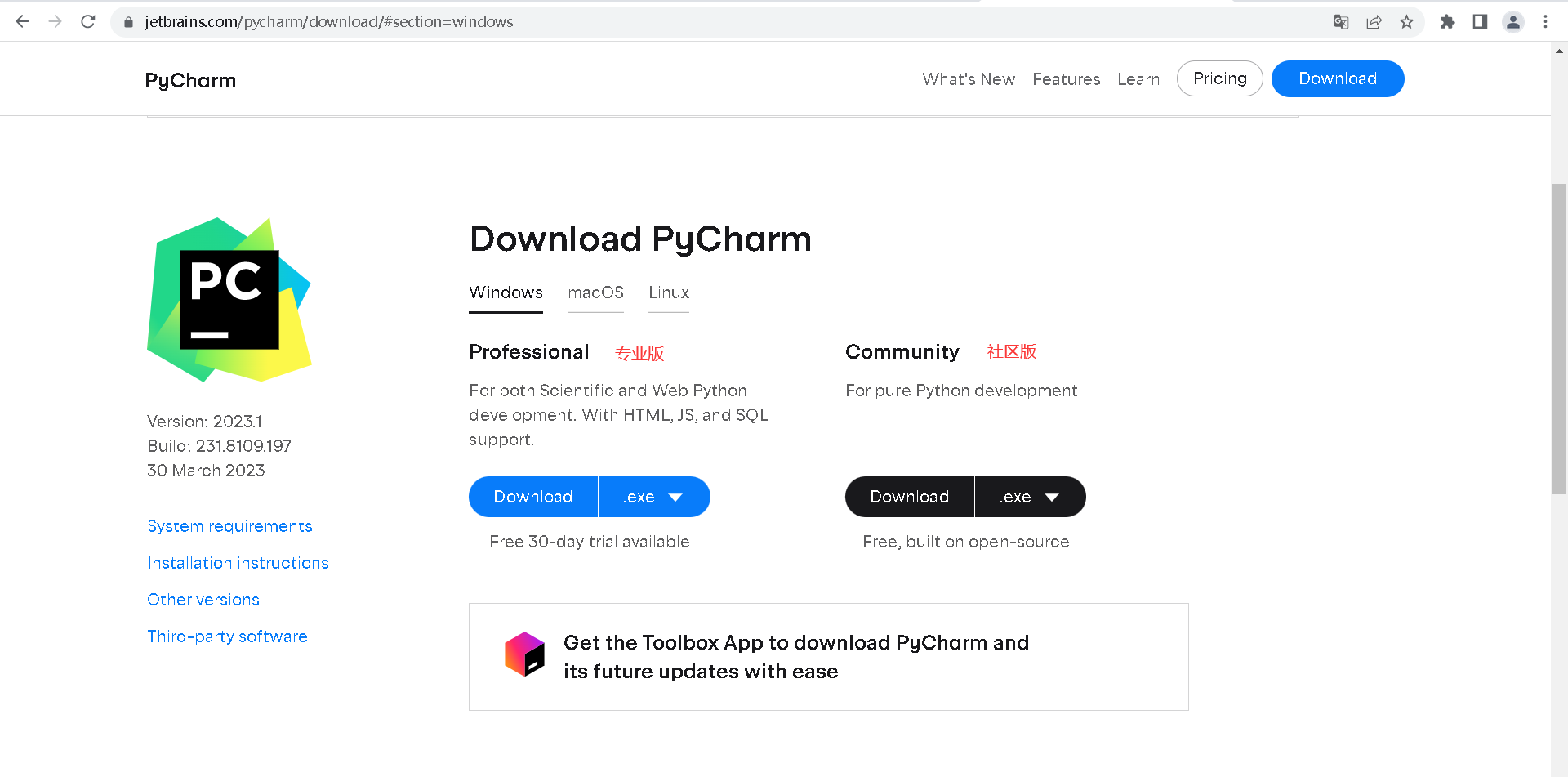
安装过程同 Python,不再赘述。如果是学习使用,可以下载社区版;如果是专业开发,请下载专业版。
社区版免费,专业版收费。关于 Pycharm 的使用可以查看 Python PyCharm 配置和使用
Linux 系统上搭建 Python 开发环境
由于 Python 有很多很好用的第三方库,对 Linux 系统的兼容性较好,如果在 Windows 系统上开发可能连测试都测不了,所以如果我们面向服务器开发的时候,可以选择以下姿势。
1. 在 CentOS7.9 上安装 Python
由于 CentOS 是开源的可以商用的 Linux 系统,目前很多企业的生产环境均用的是 CentOS 系统,而且很多云厂商也有基于 CentOS 开发的属于自己系统,比如华为的 欧拉系统。
首先你需要有一台云服务器,或者本地虚拟机。
- 购买云服务器,请查看 [云服务器的购买与使用,敬请期待]()
- 安装虚拟机,请查看 使用 VMware Workstation 创建 CentOS 虚拟机
Python 安装包下载地址:https://www.python.org/downloads/
假设我们安装 3.10.0 版。

通过老方法,组合键 Crtl + F,迅速筛选出想要的版本,选择 源码包进行下载。两种均可,随便选一个。
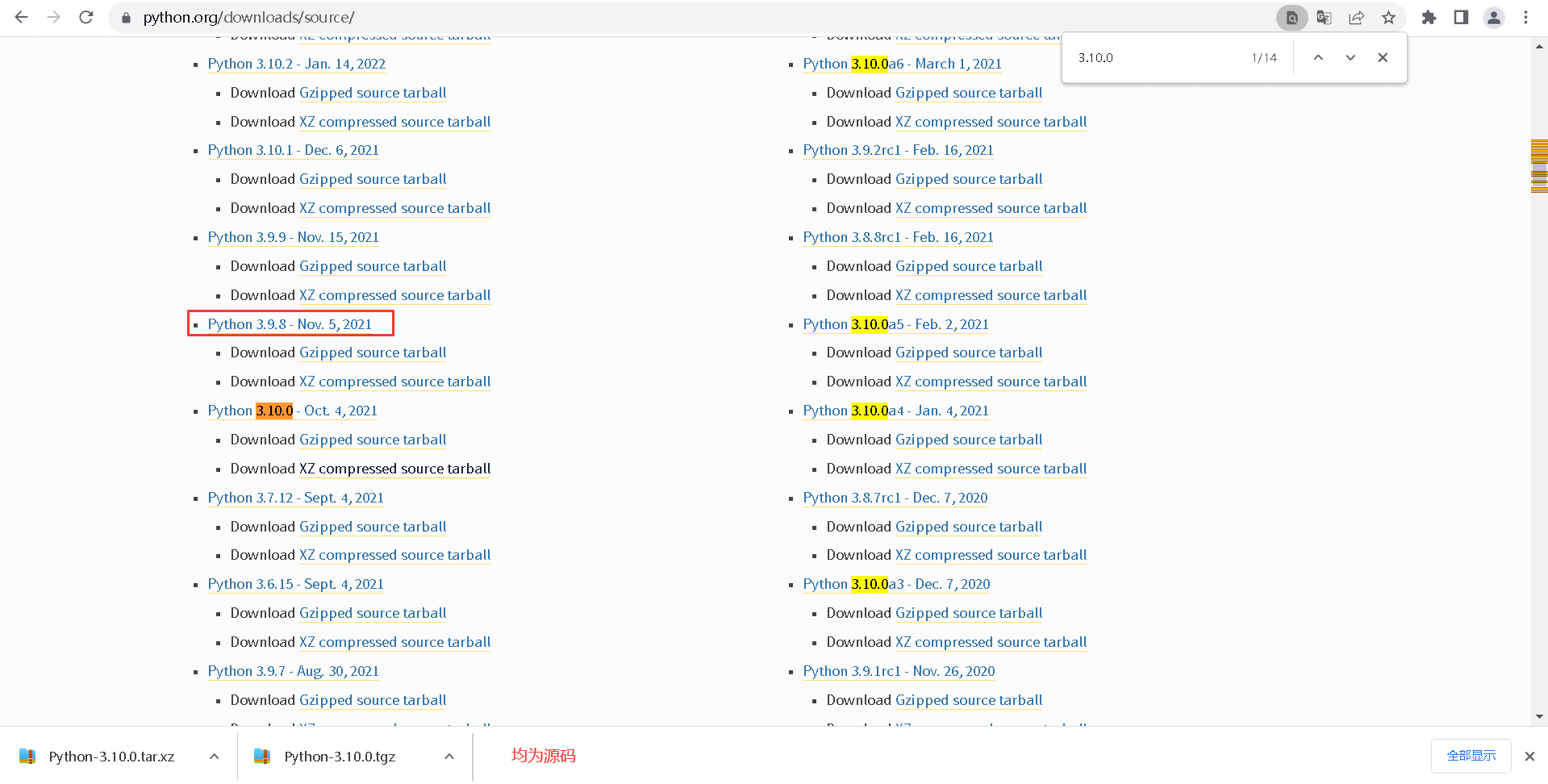
使用 远连接工具 FinalShell(国产免费)连接到服务器。
上传安装包到服务器,或者在服务器上下载安装包:
wget https://www.python.org/ftp/python/3.10.0/Python-3.10.0.tgz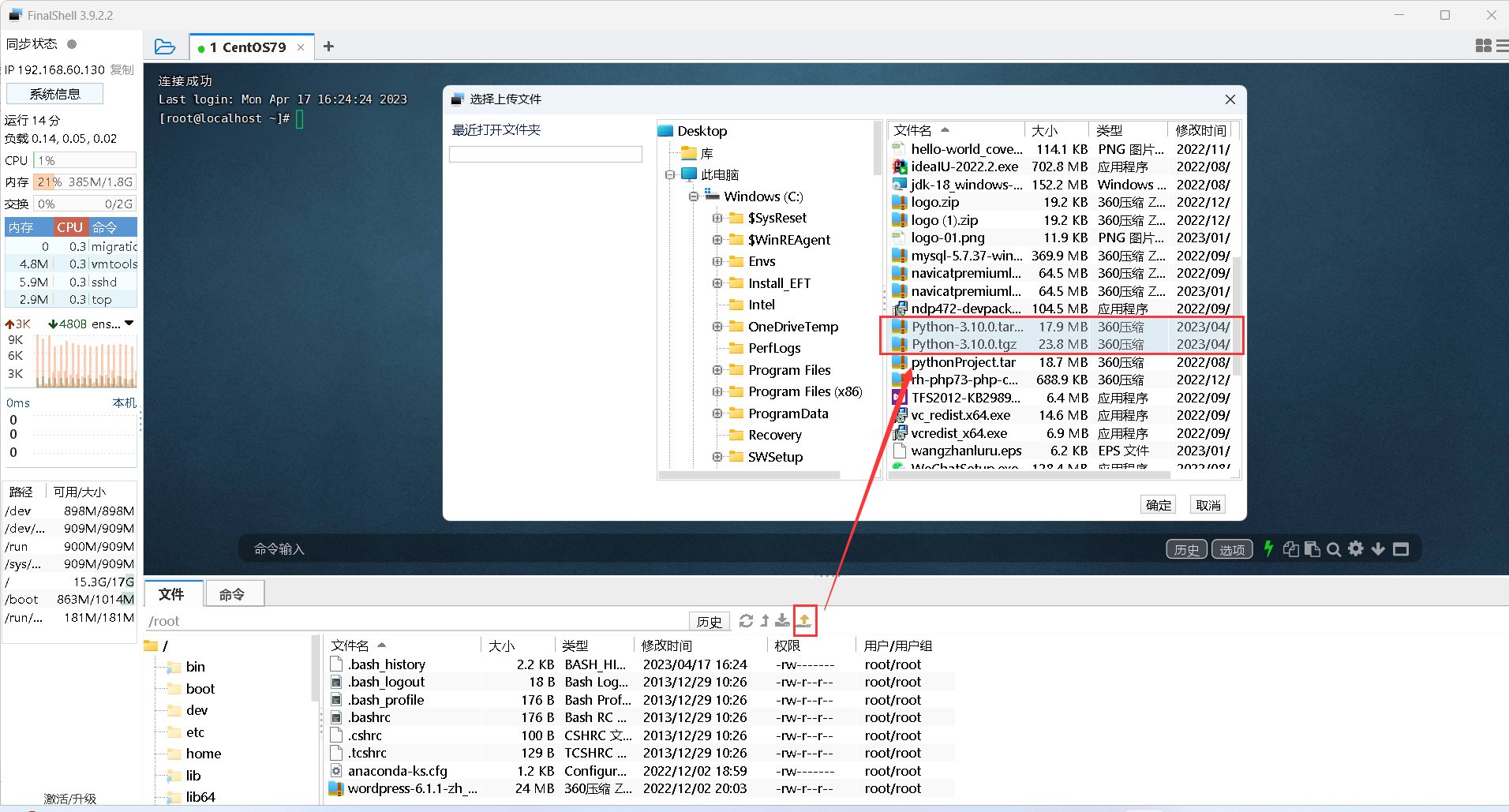
解压源码包:
[root@localhost ~]# tar -xf Python-3.10.0.tgz
[root@localhost ~]# ls Python-3.10.0
aclocal.m4 config.guess configure Doc Include Lib Mac Misc netlify.toml Parser PCbuild pyconfig.h.in README.rst Tools
CODE_OF_CONDUCT.md config.sub configure.ac Grammar install-sh LICENSE Makefile.pre.in Modules Objects PC Programs Python setup.py[root@localhost ~]# tar -xf Python-3.10.0.tar.xz
[root@localhost ~]# ls Python-3.10.0
aclocal.m4 config.guess configure Doc Include Lib Mac Misc netlify.toml Parser PCbuild pyconfig.h.in README.rst Tools
CODE_OF_CONDUCT.md config.sub configure.ac Grammar install-sh LICENSE Makefile.pre.in Modules Objects PC Programs Python setup.py完全一样!
编译源码,并安装:(Linux 系统其他的软件的源码安装也是如此操作)
# 进入源码目录
cd Python-3.10.0
# 编译,并指定安装目录(一般软件都安装在 opt 下),无则自动创建
./configure --prefix='/opt/python310'
# 安装
make && make install如果编译时提示以下信息,说明服务器没有相关依赖,需要提前安装依赖:
checking build system type... x86_64-pc-linux-gnu
checking host system type... x86_64-pc-linux-gnu
checking for python3.10... no
checking for python3... no
checking for python... python
checking for --enable-universalsdk... no
checking for --with-universal-archs... no
checking MACHDEP... "linux"
checking for gcc... no
checking for cc... no
checking for cl.exe... no
configure: error: in `/root/Python-3.10.0':
configure: error: no acceptable C compiler found in $PATH
See `config.log' for more details安装 Python 相关依赖:
yum -y install gcc zlib* libffi-devel openssl-devel make2. Linux 配置环境变量
配置环境变量的目的是,可以在任何路径下直接使用 Python 命令。
Linux 系统有两种配置环境变量的方式,一种是将路径直接写入环境变量 PATH 中,另一种是通过添加软链接,间接的配置环境变量。两种方式,原理都是将路径写入了环境变量 PATH 中。
添加软链接:
[root@localhost Python-3.10.0]# ln -s /opt/python310/bin/python3 /usr/bin/python3
[root@localhost Python-3.10.0]# python3 --version
Python 3.10.0
[root@localhost Python-3.10.0]# ln -s /opt/python310/bin/pip3 /usr/bin/pip3
[root@localhost Python-3.10.0]# pip3 --version
pip 21.2.3 from /opt/python310/lib/python3.10/site-packages/pip (python 3.10)在 CentOS 中添加 Python3 的软链接,必须加3,因为 Python 这个名字已经被 Python2 占用。如果干掉 Python2,则会影响 yum 的使用(yum 依赖 Python2)。
3. 安装 Python IDE
如果是服务器上直接开发,推荐使用 VIM + FinalShell,前提需要学会使用 VIM。
如果是在 Windows 上开发,推荐远程开发,使用 VS Code(安装插件 Remote - SSH)。
VS Code 安装步骤同 PyCharm,较为简单,不再赘述。官网:https://code.visualstudio.com/ 。
安装 插件:
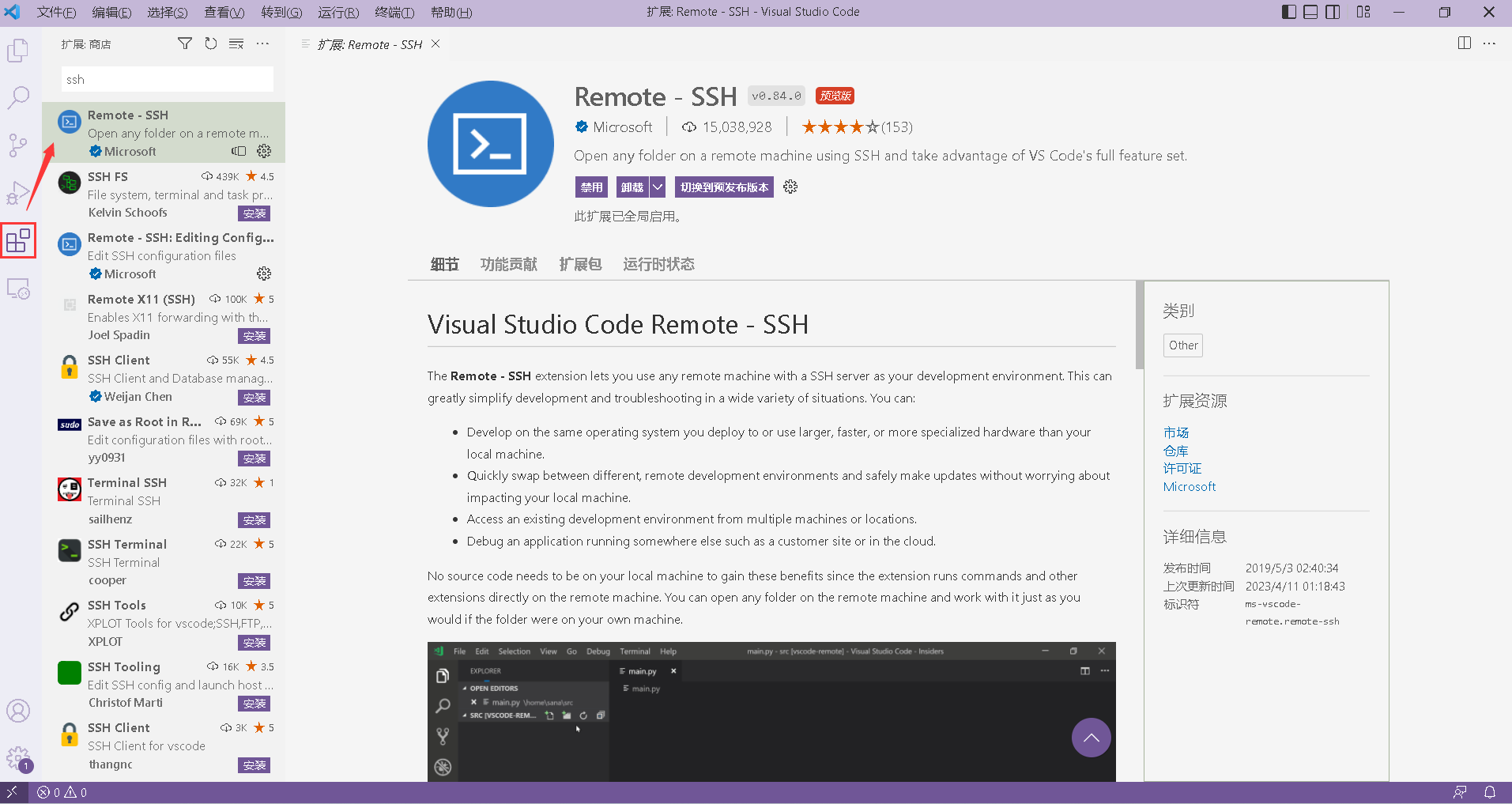
4. 使用 VS Code 远程服务器
新建一个服务器连接
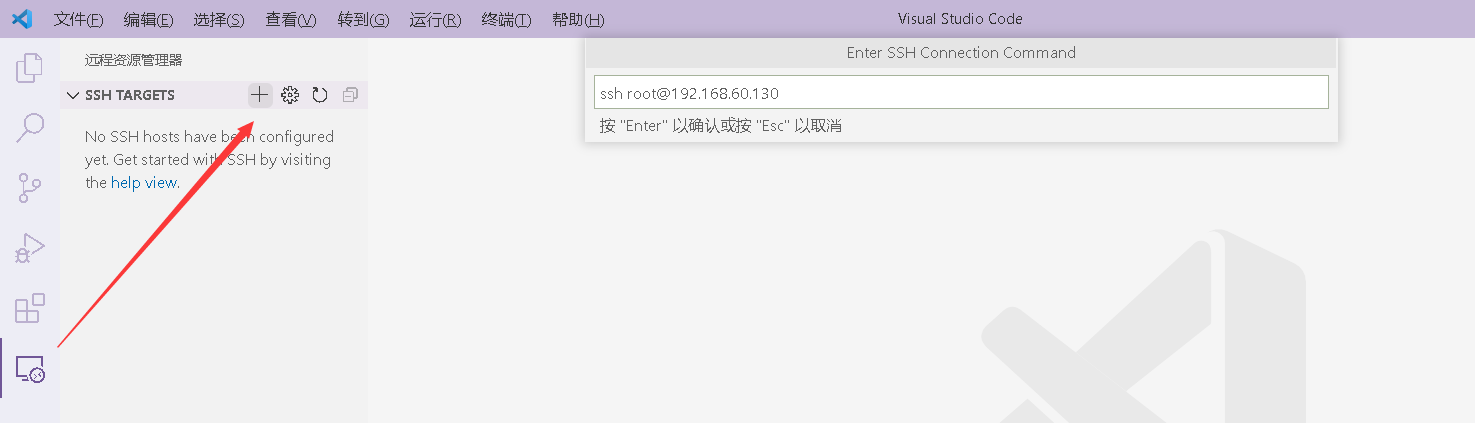
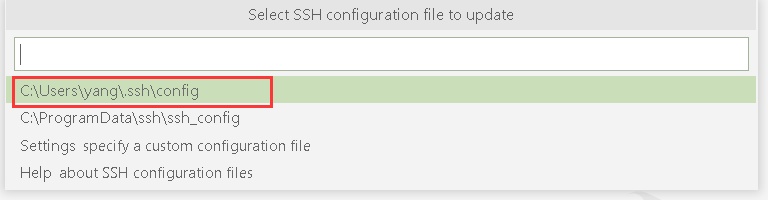
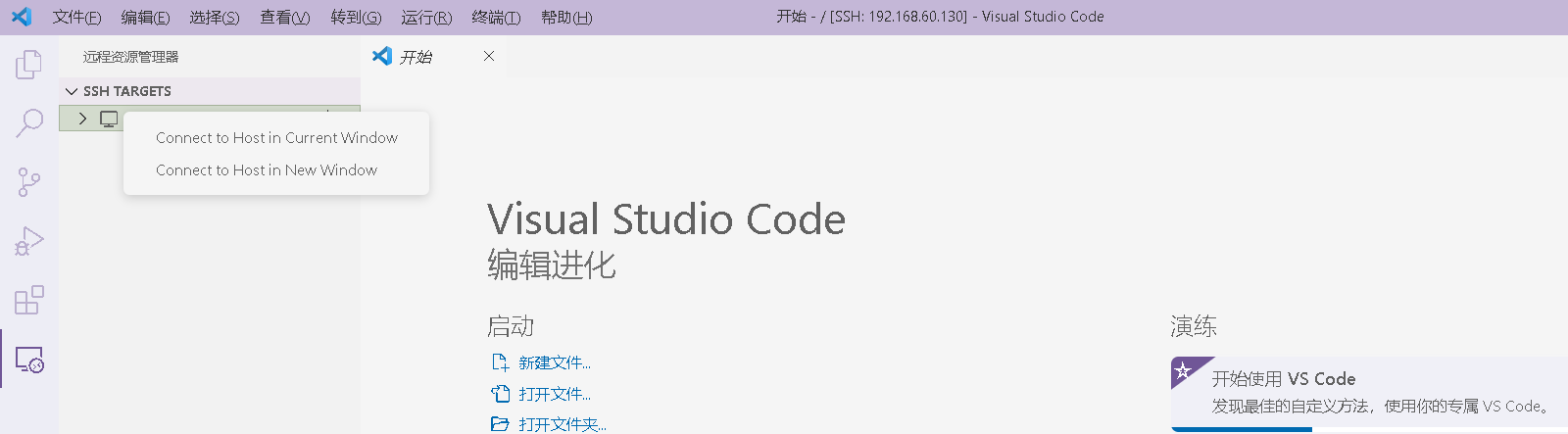
按照提示选择 Linux 系统,输入 用户密码。
选择目录时,可以选择根目录,这样就可以看到服务器上所有的文件了,不用来回切换目录。
如果是开发项目,建议选择项目目录,防止更改到系统文件,导致服务器崩溃。
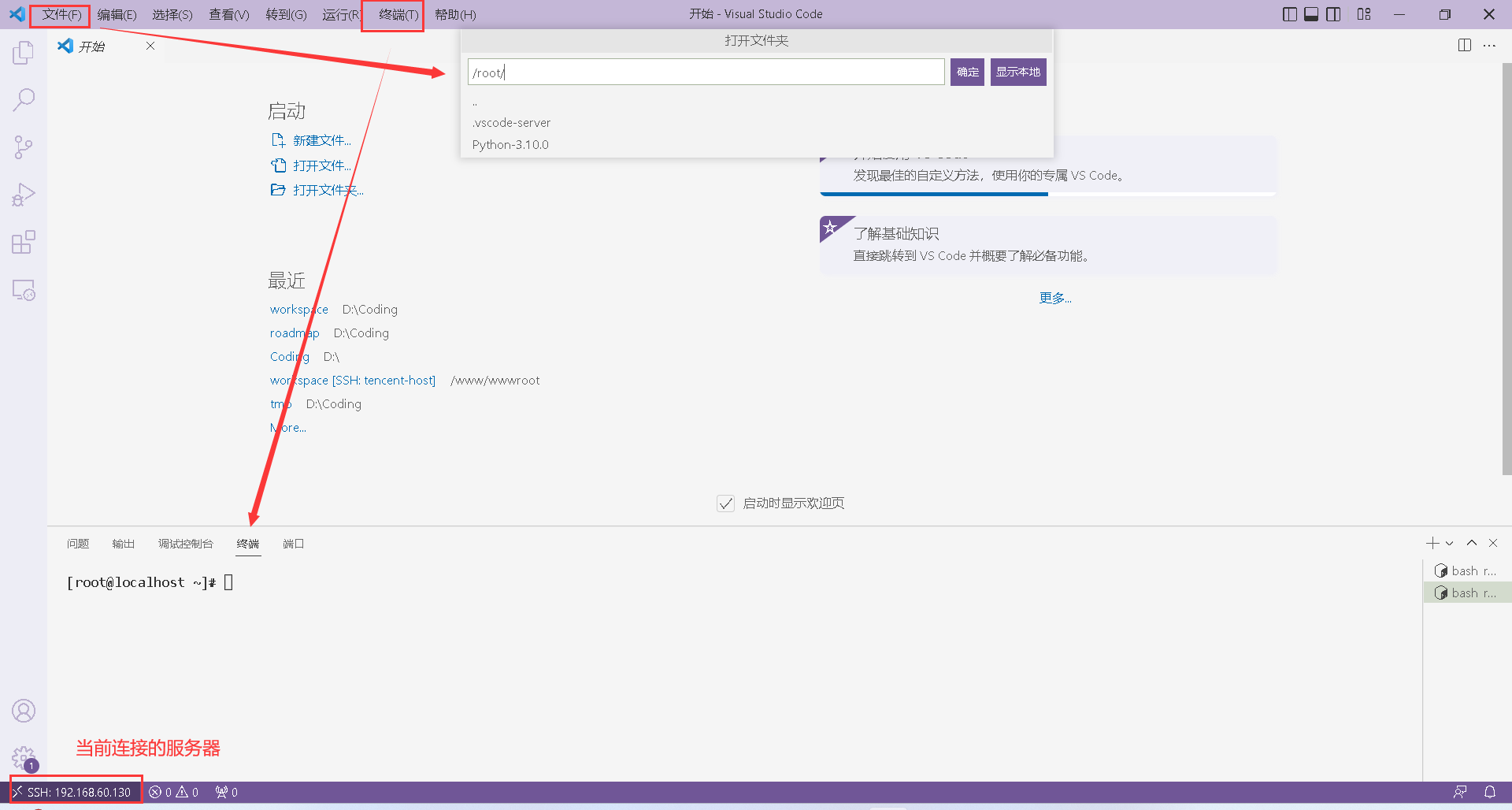
另外一种方法新建服务器连接,直接选择文件 C:\Users\YourUser\.ssh\config ,配置文件内容:
- Read more about SSH config files: https://linux.die.net/man/5/ssh_config
Host 192.168.60.130
HostName 192.168.60.130
User root名词解释
- Gzipped source tarball,源码,文件为tgz,Liunx下安装。
- Gzipped source tarball,源码,文件为tar.xz,Liunx下安装。
- x86是32位,x86-64是64位。
- AMD64,或“x64”,是一种64位元的电脑处理器架构。
- EM64T,CPU采用IA-32指令集,EM64T是在这个指令集的基础上进行的扩展。
- web-based installer,是需要通过连网来完成安装。
- executable installer,是可执行文件(*.exe)方式安装。
- embeddable zip file,嵌入式版本,可以集成到其它应用中。
纸上得来终觉浅,绝知此事要躬行。

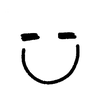

评论